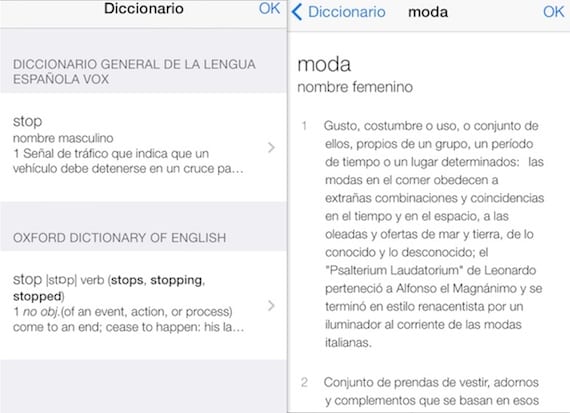
Bir süredir Apple'ın en yeni mobil işletim sistemi olan iOS 7'yi kullanıyor olsak da, hâlâ bazı kullanıcıların bilmediği ve hayatlarını kolaylaştıracak pek çok şey var. Dolayısıyla Apple, iOS 7.1'in geliştirilmiş sürümünü piyasaya sürmeden önce, yetişmek için acele etmemiz gerekecek ve bugün bunun üzerinde çalışıyoruz. Actualidad iPhone ile iOS 7 ile iPhone için yeni öğretici. Bu durumda, cihazınızda varsayılan olarak gelenlerden daha fazla sözlüğe nasıl sahip olunacağını öğreteceğiz.
Ya diğer dilleri sevdiğin için, ya İngilizce öğrendiğin için ya da sadece kelime dağarcığını geliştirmek istediğin için ve çeşitli dillerdeki terimlerin veya bunların İspanyolca tanımlarının emrinde olmasını istediğin için, iOS 7'de yeni sözlükler ekleyin Gerçekten ilginç olabilir ve bugün adım adım nasıl ekleyeceğinizi basit bir şekilde keşfedeceksiniz.
İOS 7'deki varsayılan sözlük
Öğreticiye geçmeden önce, özellikle en acemi kullanıcılar göz önüne alındığında, iOS'un yerel bir sözlük işlevi olduğu, yani kelimeleri tanımlamak veya çevirmek için herhangi bir uygulamaya ihtiyacınız olmadığı unutulmamalıdır. Açıkçası, App Store'un hem içinde hem de dışında bulunan uygulamalar belirli şekillerde ilginç işlevler ekleyebilir, ancak bugün bu numarada bahsettiğimiz şey şu: iOS 7'deki sözlükler varsayılan olarak sahip olduğumuz veya ek program gereksinimleri olmadan yükleyebileceğimiz.
Hala kaybolursanız, cihazınızdan herhangi bir sayfaya gitmenizi tavsiye ederim. İçinde metin bulunan iOS 7 yüklü iPhone. Herhangi bir kelimeyi seçerseniz, cihazınızda Tanımla seçeneğinin nasıl göründüğünü veya varsayılan olarak önceden yüklenmiş İspanyolca sözlükte tanımla doğrudan bir sekmenin açıldığını göreceksiniz. Ve şimdi en yenileri bile, nereye gittiğimizi biliyorsunuz, hadi diğer farklı sözlüklerin cihazınıza nasıl yüklendiğini öğrenelim.
İOS 7'de yeni sözlükler nasıl eklenir
- İOS 7'ye yeni bir sözlük eklemek için daha önce anlattığımız işlemin aynısını yapmanız gerekir. Yani, metnin olduğu herhangi bir sayfaya erişin.
- Bu metindeki herhangi bir kelimeyi seçin ve Tanımla olarak belirtilenin üzerinde görünen seçenekler arasında tıklayın.
- Üzerine tıkladığınızda, kurmuş olduğunuz sözlüklerin seçenekleri iPhone'unuzun ekranında görünecektir.
- Yalnızca İspanyolcanız varsa, bunun tanımını ve diğerlerinde bulut şeklinde küçük bir simge göreceksiniz.
- Herhangi birinde söz konusu simgeye tıklandığında söz konusu sözlüğün indirilmesi başlayacaktır. Sadece ilgilendiğiniz dilleri veya belirli dilleri seçmeniz ve indirmeyi ayrı ayrı başlatmanız yeterlidir.
- İOS 7'de yeni sözlüklerinizi indirmeyi bitirdikten sonra, bir dahaki sefere bu işlemi baştan başlattığınızda, bulut simgesinin görünmesi yerine, telefonunuz size bu sözlükleri, eğer onlar başka dillerden, seçtiğiniz kelime. Böylece daha önce kurmuş olduğunuz tüm seçenekleri ekranda gösterecektir.
Ve eğer bu, iOS 7'de sözlük sizi pek ikna etmiyor, çünkü veri alıyorlar ve iPhone'unuzda hafızanız çok iyi değil, Safari ile arama seçeneğini her zaman kısaltabilir ve kullanabilirsiniz, ancak bu durumda veri tüketecek ve mümkün olmayacak o anda internetiniz yoksa kullanmak için.
Daha fazla bilgi - iOS 7.1 beta 4, Evad3rs'un jailbreak için kullandığı istismarı engelliyor

ve bir sözlüğü ortadan kaldırmak, çünkü aygıtın geri yüklenmesi ve ardından yedeklemenin dökümünün görünmeye devam etmesi ve aynı ayarların sıfırlama seçeneklerinin geri yüklenmesi
Daha sonra sorulan sorulara cevap veya yardım sunmazlarsa neden makale yayınladıklarını bilmiyorum, yazar bile sefil bir şüpheyi yanıtlamaktan çekinmiyor TEŞEKKÜRLER.
İyi Lewis:
Söylenecek ilk şey, her zaman tüm yorumlara yanıt vermeye çalıştığımızdır, ancak sorunuzu Cuma günü sorduğunuzu ve hafta sonu ile yayınladığımız makale sayısı arasında bunu yapmak gerçekten zor olduğunu unutmayın. çok kısa bir sürede. Gördüğünüz gibi, benim olan bu makalenin yazarı, özellikle bana o kadar da mutsuz görünmeyen "sefil bir şüpheye" yanıt vermeye özen gösteriyor.
İOS 7'ye yüklediğiniz bir sözlüğü silmek için, eğitimde belirttiğim gibi tam listeye erişirken içinde görünen çarpı işaretini seçmeniz gerekir.
Selamlar!
Birincisi, Lewiss Özverili bir şekilde yaptıkları bir şeyden şikayet etmek saygısızlıktır çünkü bu tür bloogerlerin maaş almadığına inanıyorum ama yine de formlara dikkat edilmesi gerektiğini düşünüyorum.
İkinci Cristina, yanılıyorsun, sözlükler bir kez kurulduktan sonra kaldırılamaz, her durumda onları jailbreak ve iclenar uygulaması aracılığıyla silebilirsiniz;
Merhaba JC:
Tüm sözlüklerin doğrudan kaldırılamayacağı doğrudur. Yalnızca bazılarında, iPhone'a ekledikten sonra kaldırma çarpı işareti görünür. Bununla birlikte, dediğiniz gibi, artık ihtiyacınız olmayanlardan kurtulabilirseniz jailbreak ile. Halihazırda sahip olduklarınızın tümünü kaldırma formülü yerel olarak sunulmadığı sürece, yenilerini dikkatle kullanmaya değer olabilir.
Selamlar ve katkılarınız için teşekkürler.